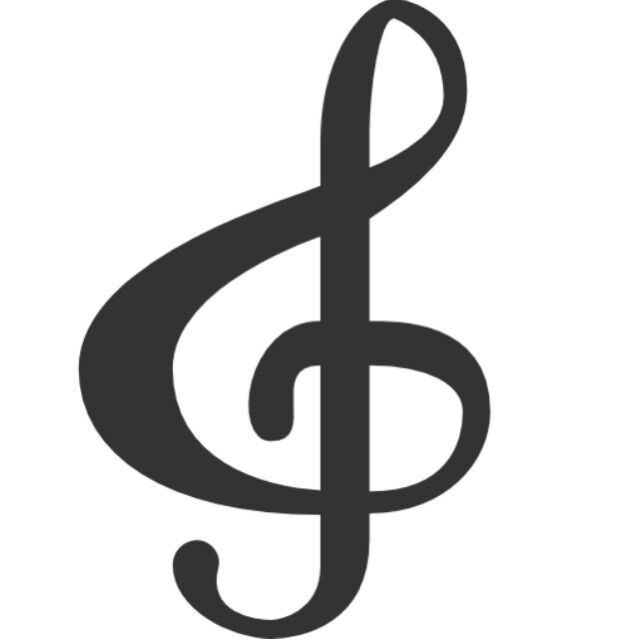自动使用了IDEA后,便再也不想用回eclipse,IDEA相对eclipse的优势已无需多言,凡是使用过的都很清楚,但苦于公司工具研发部并没有开发IDEA平台的EMAP插件,日常工作中无奈还是需要使用eclipse,不知道经历多少次EMAP设计器闪退/崩溃之后,终于开始尝试着能否使用IDEA进行日常工作。。。
1.IDEA安装及环境配置
下载IDEA及SVN安装包
https://pan.baidu.com/s/10u4NYZmdIZeQsVOF2L5CkA
提取码:c7w1
复制下载的文件到云桌面
1.1 安装IDEA
启动ideaIU-2018.3.3.exe安装引导程序,勾选在桌面创建64位快捷方式(可选),一直下一步,等待安装完成。
打开IDEA

IDEA注册码:
YZVR7WDLV8-eyJsaWNlbnNlSWQiOiJZWlZSN1dETFY4IiwibGljZW5zZWVOYW1lIjoiamV0YnJhaW5zIGpzIiwiYXNzaWduZWVOYW1lIjoiIiwiYXNzaWduZWVFbWFpbCI6IiIsImxpY2Vuc2VSZXN0cmljdGlvbiI6IkZvciBlZHVjYXRpb25hbCB1c2Ugb25seSIsImNoZWNrQ29uY3VycmVudFVzZSI6ZmFsc2UsInByb2R1Y3RzIjpbeyJjb2RlIjoiSUkiLCJwYWlkVXBUbyI6IjIwMTktMTEtMjYifSx7ImNvZGUiOiJBQyIsInBhaWRVcFRvIjoiMjAxOS0xMS0yNiJ9LHsiY29kZSI6IkRQTiIsInBhaWRVcFRvIjoiMjAxOS0xMS0yNiJ9LHsiY29kZSI6IlBTIiwicGFpZFVwVG8iOiIyMDE5LTExLTI2In0seyJjb2RlIjoiR08iLCJwYWlkVXBUbyI6IjIwMTktMTEtMjYifSx7ImNvZGUiOiJETSIsInBhaWRVcFRvIjoiMjAxOS0xMS0yNiJ9LHsiY29kZSI6IkNMIiwicGFpZFVwVG8iOiIyMDE5LTExLTI2In0seyJjb2RlIjoiUlMwIiwicGFpZFVwVG8iOiIyMDE5LTExLTI2In0seyJjb2RlIjoiUkMiLCJwYWlkVXBUbyI6IjIwMTktMTEtMjYifSx7ImNvZGUiOiJSRCIsInBhaWRVcFRvIjoiMjAxOS0xMS0yNiJ9LHsiY29kZSI6IlBDIiwicGFpZFVwVG8iOiIyMDE5LTExLTI2In0seyJjb2RlIjoiUk0iLCJwYWlkVXBUbyI6IjIwMTktMTEtMjYifSx7ImNvZGUiOiJXUyIsInBhaWRVcFRvIjoiMjAxOS0xMS0yNiJ9LHsiY29kZSI6IkRCIiwicGFpZFVwVG8iOiIyMDE5LTExLTI2In0seyJjb2RlIjoiREMiLCJwYWlkVXBUbyI6IjIwMTktMTEtMjYifSx7ImNvZGUiOiJSU1UiLCJwYWlkVXBUbyI6IjIwMTktMTEtMjYifV0sImhhc2giOiIxMTA1NzI3NC8wIiwiZ3JhY2VQZXJpb2REYXlzIjowLCJhdXRvUHJvbG9uZ2F0ZWQiOmZhbHNlLCJpc0F1dG9Qcm9sb25nYXRlZCI6ZmFsc2V9-rsJR5mlJcjibqRu1gQAMUCngMe8i+AOWIi+JZkNFYPET2G1ONcLPcIzoATTRi6ofkDm5l+3Y4HXjBPjVU6bHDdMBAzCnUqpXKsCknwSYyPSU0Y5pzuLvw6O9aPlQ46UBoTEC2BL5W6f11S7NlAq7tTbDuvFUynqSGAmTEfuZtKmzRmp20ejTPuMlSO7UqSkZvkg6YvSTrax1d2K+P9SAmVGZ9iC7AzBs4AwTf84QB9qHvE/Nh0oELSHWGG9hsZZ7sVghI/39/jPQFTp8GLFsl36ZPybPhGDam721zxS9H++/eJk23Jz3nxaRluE4dWmpHrDg1qBHp8qVpSFejg2QYw==-MIIElTCCAn2gAwIBAgIBCTANBgkqhkiG9w0BAQsFADAYMRYwFAYDVQQDDA1KZXRQcm9maWxlIENBMB4XDTE4MTEwMTEyMjk0NloXDTIwMTEwMjEyMjk0NlowaDELMAkGA1UEBhMCQ1oxDjAMBgNVBAgMBU51c2xlMQ8wDQYDVQQHDAZQcmFndWUxGTAXBgNVBAoMEEpldEJyYWlucyBzLnIuby4xHTAbBgNVBAMMFHByb2QzeS1mcm9tLTIwMTgxMTAxMIIBIjANBgkqhkiG9w0BAQEFAAOCAQ8AMIIBCgKCAQEAxcQkq+zdxlR2mmRYBPzGbUNdMN6OaXiXzxIWtMEkrJMO/5oUfQJbLLuMSMK0QHFmaI37WShyxZcfRCidwXjot4zmNBKnlyHodDij/78TmVqFl8nOeD5+07B8VEaIu7c3E1N+e1doC6wht4I4+IEmtsPAdoaj5WCQVQbrI8KeT8M9VcBIWX7fD0fhexfg3ZRt0xqwMcXGNp3DdJHiO0rCdU+Itv7EmtnSVq9jBG1usMSFvMowR25mju2JcPFp1+I4ZI+FqgR8gyG8oiNDyNEoAbsR3lOpI7grUYSvkB/xVy/VoklPCK2h0f0GJxFjnye8NT1PAywoyl7RmiAVRE/EKwIDAQABo4GZMIGWMAkGA1UdEwQCMAAwHQYDVR0OBBYEFGEpG9oZGcfLMGNBkY7SgHiMGgTcMEgGA1UdIwRBMD+AFKOetkhnQhI2Qb1t4Lm0oFKLl/GzoRykGjAYMRYwFAYDVQQDDA1KZXRQcm9maWxlIENBggkA0myxg7KDeeEwEwYDVR0lBAwwCgYIKwYBBQUHAwEwCwYDVR0PBAQDAgWgMA0GCSqGSIb3DQEBCwUAA4ICAQAF8uc+YJOHHwOFcPzmbjcxNDuGoOUIP+2h1R75Lecswb7ru2LWWSUMtXVKQzChLNPn/72W0k+oI056tgiwuG7M49LXp4zQVlQnFmWU1wwGvVhq5R63Rpjx1zjGUhcXgayu7+9zMUW596Lbomsg8qVve6euqsrFicYkIIuUu4zYPndJwfe0YkS5nY72SHnNdbPhEnN8wcB2Kz+OIG0lih3yz5EqFhld03bGp222ZQCIghCTVL6QBNadGsiN/lWLl4JdR3lJkZzlpFdiHijoVRdWeSWqM4y0t23c92HXKrgppoSV18XMxrWVdoSM3nuMHwxGhFyde05OdDtLpCv+jlWf5REAHHA201pAU6bJSZINyHDUTB+Beo28rRXSwSh3OUIvYwKNVeoBY+KwOJ7WnuTCUq1meE6GkKc4D/cXmgpOyW/1SmBz3XjVIi/zprZ0zf3qH5mkphtg6ksjKgKjmx1cXfZAAX6wcDBNaCL+Ortep1Dh8xDUbqbBVNBL4jbiL3i3xsfNiyJgaZ5sX7i8tmStEpLbPwvHcByuf59qJhV/bZOl8KqJBETCDJcY6O2aqhTUy+9x93ThKs1GKrRPePrWPluud7ttlgtRveit/pcBrnQcXOl1rHq7ByB8CFAxNotRUYL9IF5n3wJOgkPojMy6jetQA5Ogc8Sm7RG6vg1yow==
打开本机C:\Windows\System32\drivers\etc\hosts文件,将以下内容复制到文件中:
0.0.0.0 account.jetbrains.com


然后将激活码粘贴到激活区,点击OK。

1.2 在IDEA中配置SVN
打开cmd,输入svn命令,看是否已经安装svn.exe

如果SVN不可用,进行以下步骤(二选一):
1.运行SVN安装程序,如果SVN安装程序可运行,选中重新安装命令行客户端工具即可:

命令行再次运行svn命令,显示如下图表示svn命令安装成功。

2.解压TortoiseSVN.zip到对应目录,配置环境变量Path,指向 安装目录\TortoiseSVN\bin
cmd运行svn命令,若出现下图提示,则说明缺失某些windows补丁,查看此文Wireshark启动出现“无法启动此程序,因为计算机丢失api-ms-win-crt-runtime-l1-1-0.dll。”解决这类问题。

打开IDEA Settings,配置SVN目录:


1.3 导入现有eclipse工程到IDEA
点击Import Project

导入现有EMAP Project到IDEA中,注:目录为项目根目录,不具体到应用

选择Eclipse工程,然后一直下一步


选择和eclipse中使用的同样的JDK版本,点击Finish:


2.在IDEA中配置EMAP开发和运行环境
导入settings.zip(可选,其他同事有用IDEA的也可导入自己的IDEA配置信息),重启IDEA。


2.1 配置EMAP底座类库
Ctrl+Alt+Shift+S配置工程架构:

2.1.1 导入emap相关类库
位于底座目录的web\WEB-INF\lib下,应用到所有module,Libraries重命名为emap:



2.1.2 导入servlet所需类库:
位于server目录的lib下的servlet-api.jar和jsp-api.jar,应用到所有module,重命名为servlet:

2.1.3 导入emap-core类库
同2.1.1中emap类库目录,导入emap_core-XXX.jar,应用到所有module,重命名为Emap_Core_Api:
有其他自定义类库也可使用相同方式引入。

2.1.4 导入emapcomponent等相关发布类
导入所有从底座更新下来的emap相关底座应用,应用到所有module,名称随意:
2.1.5 解决requireBundles问题
移除所有扩展应用的requireBundles


2.1.6 Fix路径变量
点击右下角Event log,有未定义路径变量,点击Fix it,编辑WORKSPACE路径变为工程根目录

2.1.7 JDK更改为1.6版本
进行到这一步时,你的工程架构中Problems应该为0了,如果仍有,可自行解决。
将JDK更改为1.6版本,保持和公司目前使用版本一致。

2.2 IDEA中配置tomcat运行环境
点击Run -> Edit Configurations -> Templates -> Tomcat Server -> Local ,选择server目录

将eclipse中Tomcat的JVM Settings复制到IDEA的VM Options

点击“+”,添加Tomcat Service -> Local

添加成功后,IDEA警告No artifacts configed,点击Fix,点击“+”,选择Web Application:Exploded

选择Module Output,选择全部应用:


点击确定,回到Tomcat设置,On 'Update' action , On frame deactivation,选择Update classes and resources,使用热部署

勾选下图选项

切换到Startup/Connection页签,
在Run和Debug中均添加CATALINA_BASE变量,值为server目录

启动成功,还是原来的配方!还是熟悉的味道~

2.3 热部署
使用IDEA保存文件后无法直接热部署,需要再按一次Ctrl+Shift+F9重新编译。
如果导入了我的setting.zip,已经使用宏命令覆盖了Ctrl+S保存,则保存时会自动重新编译。
使用自己的IDEA设置的同事可参考关于IDEA不能实时编译的一个临时解决办法这边文章。
3.补充
虽然工具研发部暂时没有提供EMAP的IDEA版插件,但使用这种方式我们仍旧可以使用IDEA编写Java/JS代码(毕竟我们有90%以上的时间依然是在写Java/JS代码),只需在编辑数据模型/业务模型/动作/页面模型等文件时才需要使用eclipse。
3.1 注意事项
3.1.1 注:server名最好以学校名称命名,如:szdx_server(深圳大学),nfkjdx_server(南方科技大学),保证一个学校一个server,因为数据源JNDI等资源是会保存在tomcat服务器配置中,否则服务器启动的时候可能执行其他学校环境的version脚本,导致极为严重的串库问题。

3.1.2 配置版本控制 Ignored Files 和File Types Ignore
如果不想在文件目录中显式classes,.project,.classpath等可配置FileTypes Ignore


未完待补充。。。
关联文章: